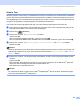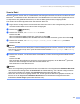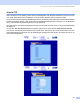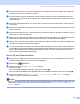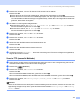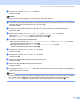Software User's Guide
Table Of Contents
- SOFTWAREHANDBUCH
- Inhaltsverzeichnis
- Teil I: Windows®
- 1. Drucken
- Brother Druckertreiber verwenden
- Dokumente ausdrucken
- Duplexdruck (beidseitig Drucken)
- Gleichzeitig drucken, scannen und faxen
- Druckertasten
- Status Monitor
- Druckertreiber-Einstellungen (Windows®)
- Druckertreiber-Einstellungen ändern (Windows®)
- Windows®-Druckertreiber verwenden
- BR-Script3-Druckertreiber (Post Script® 3™-Emulation) verwenden
- 2. Scannen
- Scannen eines Dokumentes mit dem TWAIN-Treiber
- Scannen eines Dokumentes mit dem WIA-Treiber (nur Windows® XP)
- Scanner-Taste verwenden (für USB- oder Parallel-Anschluss)
- ScanSoft® PaperPort® SE mit OCR-Texterkennung verwenden
- Ansehen von Objekten
- Organisation der Objekte in den Ordnern
- Verknüpfungen zu vielen anderen Anwendungen
- ScanSoft® Paperport® OCR-Texterkennung verwenden (Verwandlung von Bilddateien in bearbeitbaren Text)
- Importieren von Objekten aus anderen Anwendungen
- Exportieren von Objekten in ein anderes Format
- Deinstallation von ScanSoft® PaperPort® SE mit OCR-Texterkennung
- 3. ControlCenter2
- 4. Scannen im Netz (für standardmäßig netzwerkfähige Modelle)
- 5. Remote Setup (nicht möglich mit DCP-Modellen)
- 6. PC-FAX (nicht möglich mit DCP-Modellen)
- PC-FAX
- Zielwahl-Einstellungen (nur für Faxbedienfeld-Oberfläche)
- PC-Faxempfang auch bei ausgeschaltetem PC
- 1. Drucken
- Teil II: Apple® Macintosh®
- 7. Drucken und Faxe senden
- USB-Anschluss und verfügbare Funktionen
- Druckertasten
- Status Monitor
- Brother-Lasertreiber unter Mac OS® X verwenden
- Brother-Lasertreiber unter Mac OS® 9.1 bis 9.2 verwenden
- BR-Script3-Druckertreiber (Post Script® 3™-Emulation) verwenden
- Fax aus einer Macintosh®-Anwendung senden (nicht möglich mit DCP-Modellen)
- 8. Scannen
- 9. ControlCenter2 (Mac OS® X 10.2.4 oder höher)
- 10. Scannen im Netz (für standardmäßig netzwerkfähige Modelle)
- 11. Remote Setup (nicht möglich mit DCP-Modellen)
- 7. Drucken und Faxe senden
- Stichwortverzeichnis
- brother GER/AUS
175
11
Remote Setup
(Mac OS
®
X 10.2.4 oder höher) 11
Das Remote Setup ermöglicht es, Funktionen des Gerätes über den Macintosh
®
schnell und einfach einzu-
stellen. Wenn Sie dieses Programm starten, werden die aktuellen Einstellungen des Gerätes geladen und
am Macintosh
®
angezeigt. Diese Einstellungen können dann am Bildschirm geändert und zum Gerät über-
tragen werden.
Hinweis
Die Anwendung Remote Setup finden Sie unter Macintosh HD/Library/Printers/Brother/Utilities. Wenn das
Gerät über das Netzwerk verbunden ist, müssen Sie Ihr Kennwort eingeben.
OK
Startet die Übertragung der Einstellungen zum Gerät. Anschließend wird das Setup-Programm verlassen.
Falls eine Fehlermeldung erscheint, geben Sie die Daten noch einmal ein und klicken Sie auf OK.
Abbrechen
Zum Beenden des Remote-Setup-Programms, ohne die Daten zum Gerät zu übertragen.
Übernehmen
Überträgt die Daten zum Gerät, ohne das Remote-Setup-Programm zu beenden.
Drucken
Das Gerät druckt die gewählten Einstellungen aus. Die Daten können nicht ausgedruckt werden, bevor
sie zum Gerät übertragen wurden. Klicken Sie deshalb zuerst auf Übernehmen, um die Daten zu über-
tragen und dann auf Drucken, um die nun aktuellen Einstellungen auszudrucken.
Remote Setup
(nicht möglich mit DCP-Modellen)
11